Autorius:
Lewis Jackson
Kūrybos Data:
5 Gegužė 2021
Atnaujinimo Data:
21 Birželio Birželio Mėn 2024

Turinys
Kaip žiūrėti ir stebėti „YouTube“ vaizdo įrašus bus gana paprasta! Norėdami tai padaryti, turėsite apsilankyti „YouTube“ svetainėje arba išmaniajame telefone esančioje programoje mobiliesiems.
Žingsniai
1 iš 3 metodas: „YouTube“ programos („iOS“) naudojimas
Atidarykite programą „App Store“.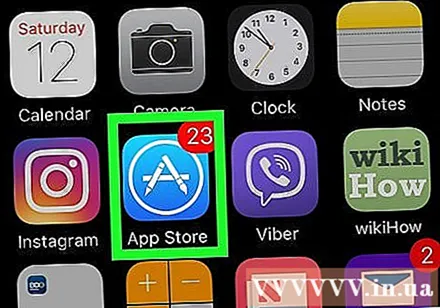
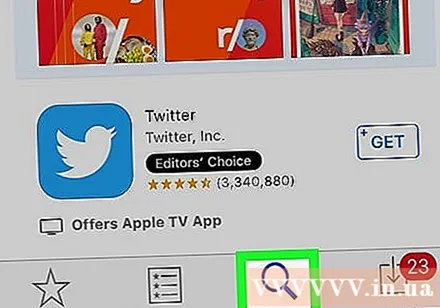
Paspauskite Paieška (Paieška). Tai yra didinamojo stiklo piktograma ekrano apačioje.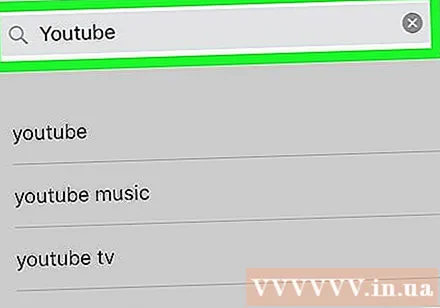
Įveskite žodžius „youtube“.
Paspauskite „youtube“. Tai bus pirmasis rezultatas išskleidžiamajame meniu.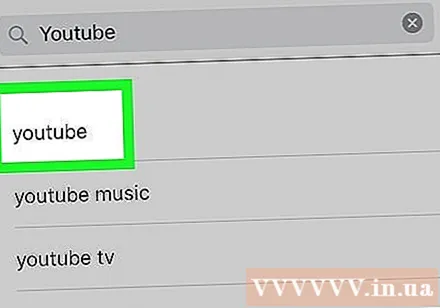
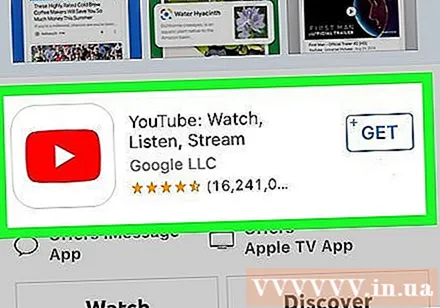
Spustelėkite „YouTube“.
Paspauskite PRADŽIA (GAUTI). Šis mygtukas yra viršutiniame dešiniajame ekrano kampe.
- Jei anksčiau atsisiuntėte „YouTube“, tai bus debesies piktograma su rodykle žemyn.
Paspauskite NUSTATYMAS (DIEGTI).
Jei būsite paraginti, įveskite savo „Apple“ ID ir slaptažodį.
Palaukite, kol „YouTube“ baigs atsisiųsti.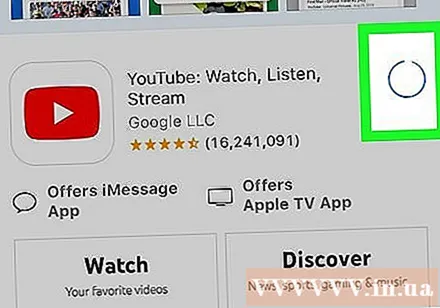
Atidarykite „YouTube“ programą.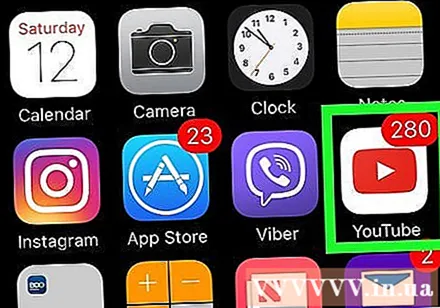
Bakstelėkite didinamojo stiklo piktogramą. Ši piktograma yra viršutiniame dešiniajame jūsų telefono ekrano kampe.
Įveskite paieškos terminą.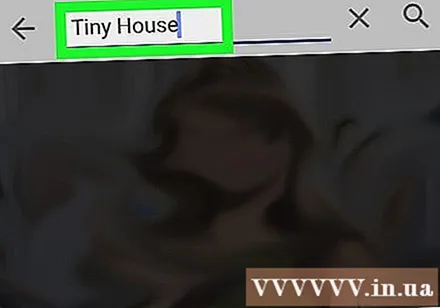
Paspauskite Paieška (Paieška).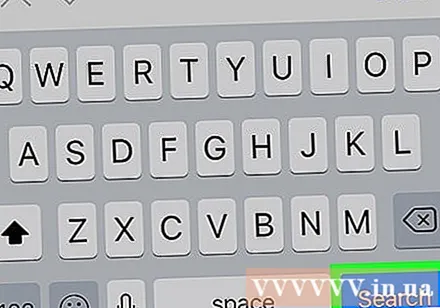
Palieskite norimą žiūrėti vaizdo įrašą. Jis bus paleistas automatiškai!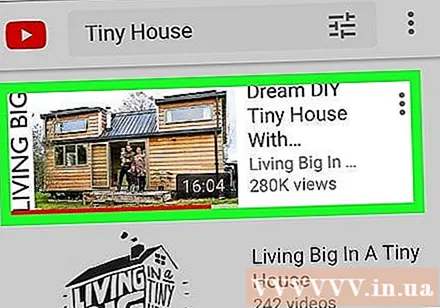
- Jei norite pristabdyti, spustelėkite bet kurią vaizdo įrašo vietą. Dar kartą paspauskite, jei norite atšaukti pristabdymą.
Spustelėkite mygtuką Bendrinti. Tai dešinė rodyklė po vaizdo įrašu.
Palieskite bendrinimo parinktį. Jūs galite pasirinkti: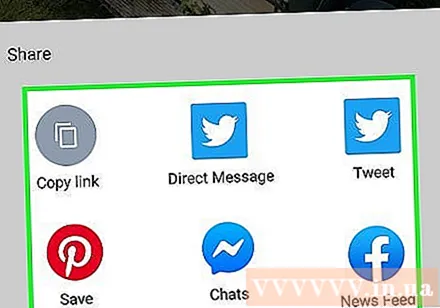
- Nukopijuokite kelią
- Dalinkis feisbuke
- Bendrinti „Gmail“
- Bendrinkite „Twitter“
- Bendrinkite el. Paštu
- Bendrinti pranešime
- Bendrinkite per „WhatsApp“
- Kiti (bendrinkite per savo telefono susirašinėjimo programą}
Atlikite telefono ekrane nurodytus veiksmus. Dabar jūs žinote, kaip atidaryti ir bendrinti „YouTube“ vaizdo įrašus „Android“! skelbimas
2 metodas iš 3: „YouTube“ programos („Android“) naudojimas
Atidarykite „Google Play“ parduotuvę.
Spustelėkite didinamojo stiklo piktogramą.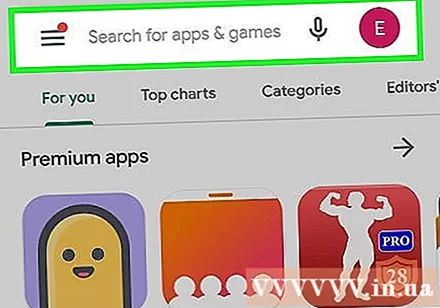
Įveskite „youtube“.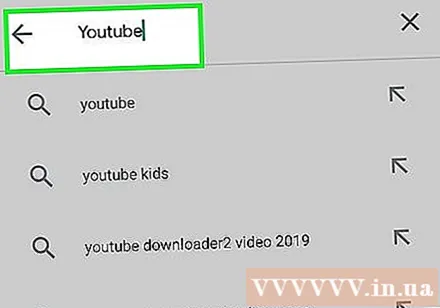
Paspauskite Tęsti (Eik).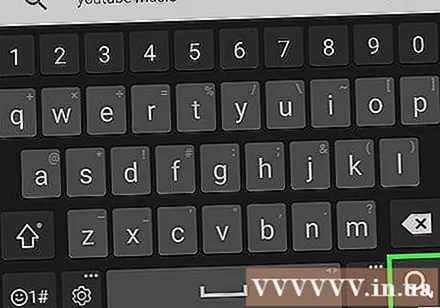
Spustelėkite „YouTube“.
Paspauskite Nustatymas (Diegti).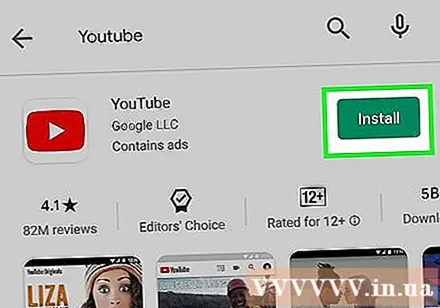
Paspauskite (SutikitePriimti), jei būsite paraginti.
Palaukite, kol „YouTube“ baigs atsisiųsti.
Spustelėkite „YouTube“ programą.
Bakstelėkite didinamojo stiklo piktogramą. Ši piktograma yra viršutiniame dešiniajame jūsų telefono ekrano kampe.
Įveskite paieškos terminą.
Paspauskite Paieška (Paieška).
Palieskite norimą žiūrėti vaizdo įrašą. Jis bus paleistas automatiškai!
- Jei norite pristabdyti, spustelėkite bet kurią vaizdo įrašo vietą. Dar kartą paspauskite, jei norite atšaukti pristabdymą.
Spustelėkite mygtuką Bendrinti. Šis mygtukas atrodo kaip dešinė sukimo rodyklė vaizdo įrašo lango viršuje.
- Jei nematote šios parinkties, vieną kartą palieskite vaizdo įrašo langą.
Palieskite bendrinimo parinktį. Jūs galite pasirinkti: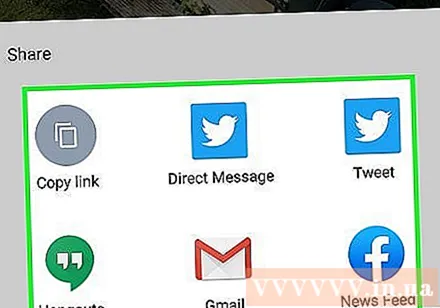
- Nukopijuokite kelią
- Dalinkis feisbuke
- Bendrinti „Gmail“
- Bendrinkite „Twitter“
- Bendrinkite el. Paštu
- Bendrinti pranešime
- Bendrinkite per „WhatsApp“
- Kiti (bendrinkite per savo telefono susirašinėjimo programą}
Atlikite telefono ekrane nurodytus veiksmus. Dabar jūs žinote, kaip atidaryti ir bendrinti „YouTube“ vaizdo įrašus „Android“! skelbimas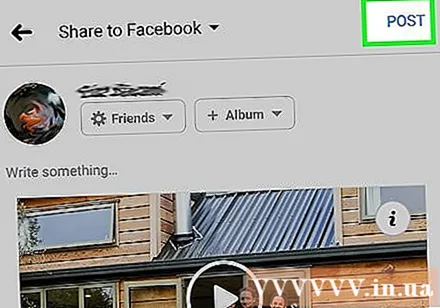
3 metodas iš 3: naudokite „YouTube“ svetainę (darbalaukį)
Perkelti į „YouTube“.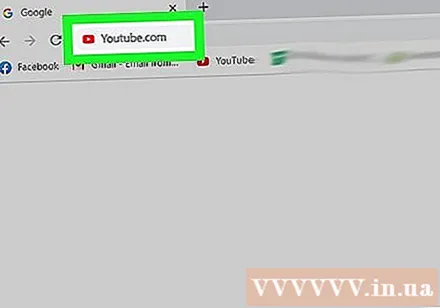
Spustelėkite lauką „Ieškoti“. Šis elementas yra puslapio viršuje.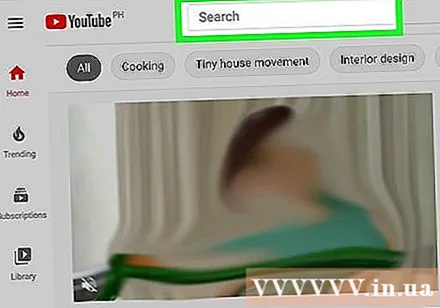
Įveskite paieškos raktinius žodžius.
Paspauskite Importuoti (↵ Įveskite). Taip pat galite spustelėti didinamojo stiklo piktogramą šios paieškos juostos dešinėje.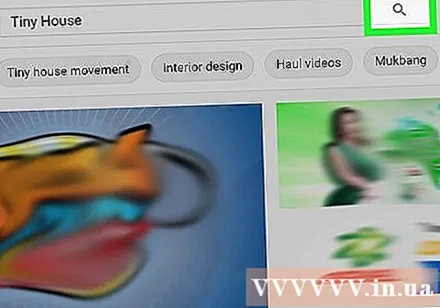
Spustelėkite norimą žiūrėti vaizdo įrašą. Dabar jūs žinote, kaip žiūrėti „YouTube“ vaizdo įrašus!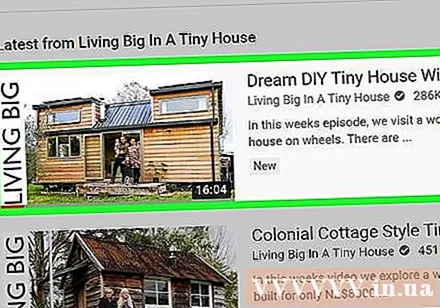
- Spustelėkite bet kur vaizdo įrašo ekrane, kad jį pristabdytumėte. Dar kartą paspauskite, jei norite atšaukti pristabdymą.
Spustelėkite rodyklę Dalintis (Dalintis). Ši skiltis yra po „YouTube“ vaizdo įrašu.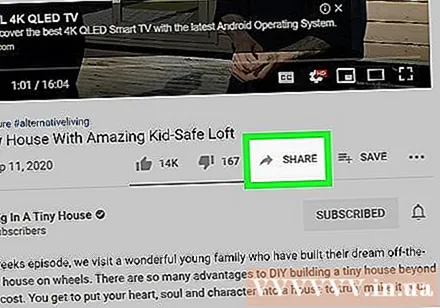
Dešiniuoju pelės mygtuku spustelėkite paryškintą URL. Taip pat galite spustelėti vieną iš pateiktų socialinių tinklų formų.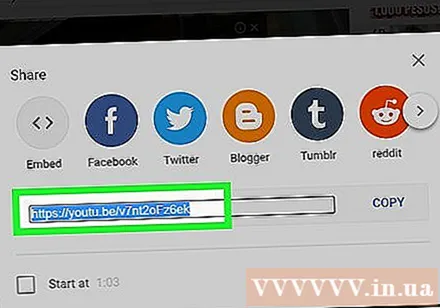
Paspauskite Kopijuoti (Kopijuoti).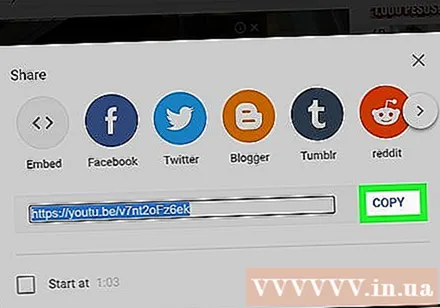
Įklijuokite „YouTube“ nuorodą į mėgstamiausių puslapį. Atlikite tai dešiniuoju pelės mygtuku spustelėdami bendrinamą lauką (pvz., El. Pašto ar būsenos atnaujinimo lauką) ir paspausdami Įklijuoti (Įklijuoti).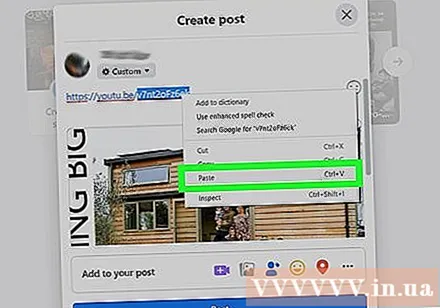
Grįžkite prie savo vaizdo įrašo. Dabar žiūrėjote ir bendrinote vaizdo įrašą! skelbimas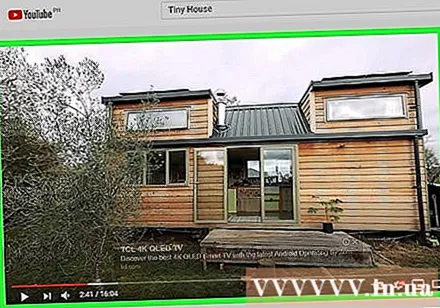
Patarimas
- „YouTube“ turi daugybę turinio, įskaitant viską, pradedant tiksliomis naujienomis ir baigiant satyrine komedija.
Įspėjimas
- Bandymas pasiekti „YouTube“ ribotuose serveriuose, pvz., Mokyklose, gali sukelti interneto gedimų.
- Žinokite apie laiką, praleistą nuolat žiūrint vaizdo įrašus, nes galite sugaišti valandas net patys to nesuvokdami.



